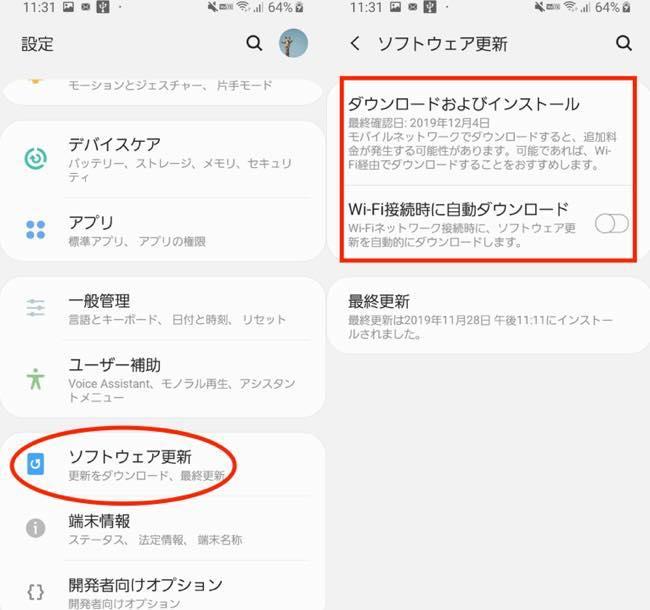
Google Playストアからアプリをダウンロードできない時の原因と対処法
Androidスマホを利用する上で、欠かせないGoogle Play ストアから、アプリがインストールできなくなったしまったら、あなたは冷静に対処できますか?
【参照】Google Playストアからアプリがインストールできない時の解決策
アプリをGoogle Play ストアからインストールできない! 原因と対処法は?
アプリをGoogle Play ストアからインストールできない原因は、主に5つ考えられます。順に対処法を見ていきましょう。なお、Google Play ストアからアプリをインストールするには、前提としてGoogleアカウントが必要です。GoogleアカウントでログインしていないorGoogleアカウントを持っていない場合は、以下の記事を参照にしてください。
【参照】【3分でわかる!Google入門】Gmailアカウントの作り方アカウント情報の確認、変更、設定、削除のしかたまで!今さら聞けないGoogle Playストアの使い方の基本
アプリをGoogle Play ストアからインストールできない原因1:空き容量の不足
※空き容量は「設定アプリ」のストレージから確認できます。
インストールしようとしているアプリの必要容量が、端末の空き容量を超過している場合、Google Play ストアからアプリのインストールはできません。端末内の不要なアプリをアンインストールしたり、写真や動画・音楽データをクラウド上にバックアップするなど、
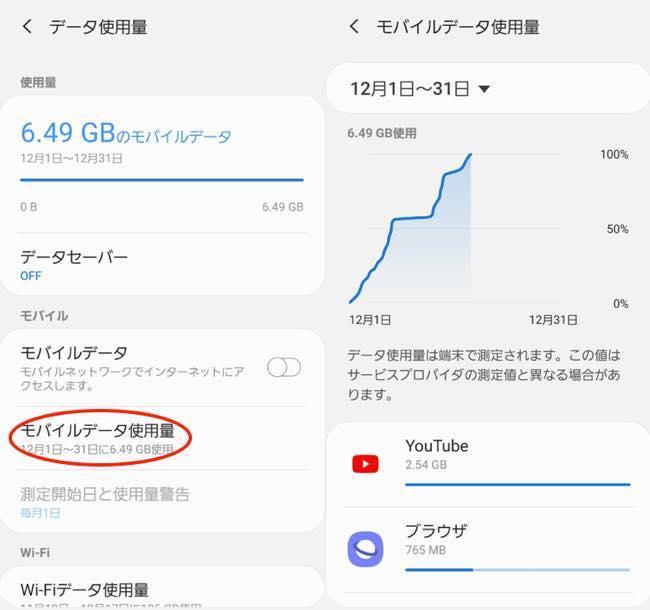
アプリをGoogle Play ストアからインストールできない原因2:端末の不具合
端末に不具合が生じている場合、アプリのインストールができないケースがあります。例えば、キャッシュデータなどが端末に残っていると、インストールはできても動作が重くなってしまう場合があります。1度、スマホを再起動してキャッシュデータなどをクリーンにしてみましょう。
アプリをGoogle Play ストアからインストールできない原因3:データ使用量
※データ通信量は「設定アプリ」のモバイルデータ使用量で確認できます(機種によって名称が異なる可能性あり)。
スマホのデータ通信量が超過し、通信制限が掛かっていると、アプリのインストールができなかったり、遅々として進まない可能性があります。もし、通信制限が掛かっている場合はWi-Fi通信に切り替えて、再度アプリのインストールを試みてください。
アプリをGoogle Play ストアからインストールできない原因4:インターネット接続環境
Google Play ストアからアプリをインストールしようとしている際に、接続している通信環境が不安定な状態である場合、ダウンロードが進まない可能性が高いです。地下街など通信電波の届きにくい場所にいる場合は、場所を移動して再度試してみましょう。また、Wi-Fi通信に切り替えても再度試す方法もあります。
アプリをGoogle Play ストアからインストールできない原因5:端末OS
端末OSのバージョンが古い場合、アプリのインストールが滞ったり、インストールできない可能性があります。「設定アプリ」から「ソフトウェア更新」を選択し、新しいソフトウェアが提供されていた場合は、最新OSにアップデートしましょう。なお、OSをアップデートする際は、多量のデータ通信を行うため、通信制限がかかってしまう可能性があります。ですから、なるべくWi-Fi環境下で行うようにしましょう。
apkファイルとは? Androidスマホからインストールできない時は?
基本的にアプリをインストールする際に用いるのは、Google Play ストアですが、Androidの場合、Google Play ストア以外から配信されているアプリもインストールできます(推奨はされていません)。これを「サイドローディング」いいます。サイドローディングするには、まず「apkファイル」をダウンロードする必要があります。この「apkファイル」をダウンロードできない時の原因と対処法を見ていきましょう。
apkファイルがダウンロードできない時の対処法!
上記「アプリをGoogle Play ストアからインストールできない! 原因と対処法は?」で紹介した5つの原因のほかに、apkファイルがダウンロードできない最たる原因として挙げられるのが、apkファイルのダウンロード許可が設定アプリからされていないケースです。「設定アプリ」を起動し、「提供元不明のアプリ(機種によって文言が変わる可能性あり)」のインストール許可設定をすると、apkファイルのダウンロードが可能となる可能性があります。
apkファイル(サイドローディング)は危ないの?
基本的にGoogle Play ストアから配信されているアプリは、「Googleのお墨付き」のアプリです。つまり「アプリとして問題がないか」、「正常に作動するか」などの検閲に加えて、「公序良俗に反する内容ではないか」、「端末に害をもたらすウイルスなどが混入されていないか」などの審査も行われます。ですから、それら検閲や審査を受けていないapkファイル(サイドローディング)は、 Googleサポートの範疇外であるということを留意しておきましょう。もちろん、提供元のはっきりしている信頼性の高いapkファイルもありますが、基本的にはサイドローディングして起きた不具合は、自己責任になります。
※データは2019年12月下旬時点での編集部調べ。※情報は万全を期していますが、その内容の完全性・正確性を保証するものではありません。※サービスのご利用はあくまで自己責任にてお願いします。
文/高沢タケル
